前言
Nps是一个内网穿透工具,开源。
Github:https://github.com/ehang-io/nps
nps是一款轻量级、高性能、功能强大的内网穿透代理服务器。目前支持tcp、udp流量转发,可支持任何tcp、udp上层协议(访问内网网站、本地支付接口调试、ssh访问、远程桌面,内网dns解析等等……),此外还支持内网http代理、内网socks5代理、p2p等,并带有功能强大的web管理端。
官方文档看这里:
https://ehang-io.github.io/nps/#/install
准备
安装方式
本次我们使用docker的方式来搭建nps,在此之前,你需要具备以下条件
1台含有公网ip的vps
安装docker和compose
如果你没有安装docker和compose,可以看这篇安装:
https://blog.snty.de/archives/ccc90aff-4c78-48d0-aba0-e887d787eed3
正式搭建
安装服务端
登录vps的ssh控制台
创建安装文件夹并进入
mkdir -p /root/data/docker_data/nps
cd /root/data/docker_data/nps
创建compose文件
vim docker-compose.yml
version: '3.3'
services:
nps:
restart: always
network_mode: host
volumes:
- './config:/conf'
environment:
- config=/conf/nps.conf
container_name: nps
image: yisier1/nps:latest
下载官网配置文件压缩包,并上传到安装文件夹解压
运行compose
docker-compose up -d
稍等片刻即可通过ip:8080访问nps服务端。
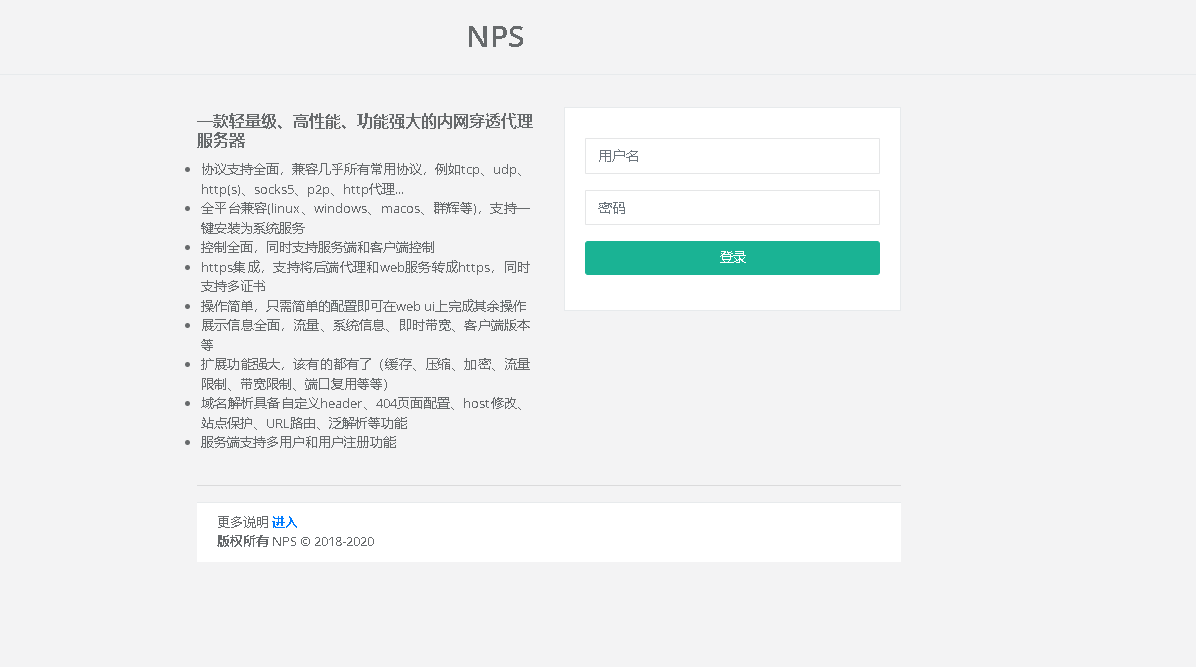
账号密码
账号:admin
密码:123
输入密码后,依次点击客户端-新增,创建验证密钥。
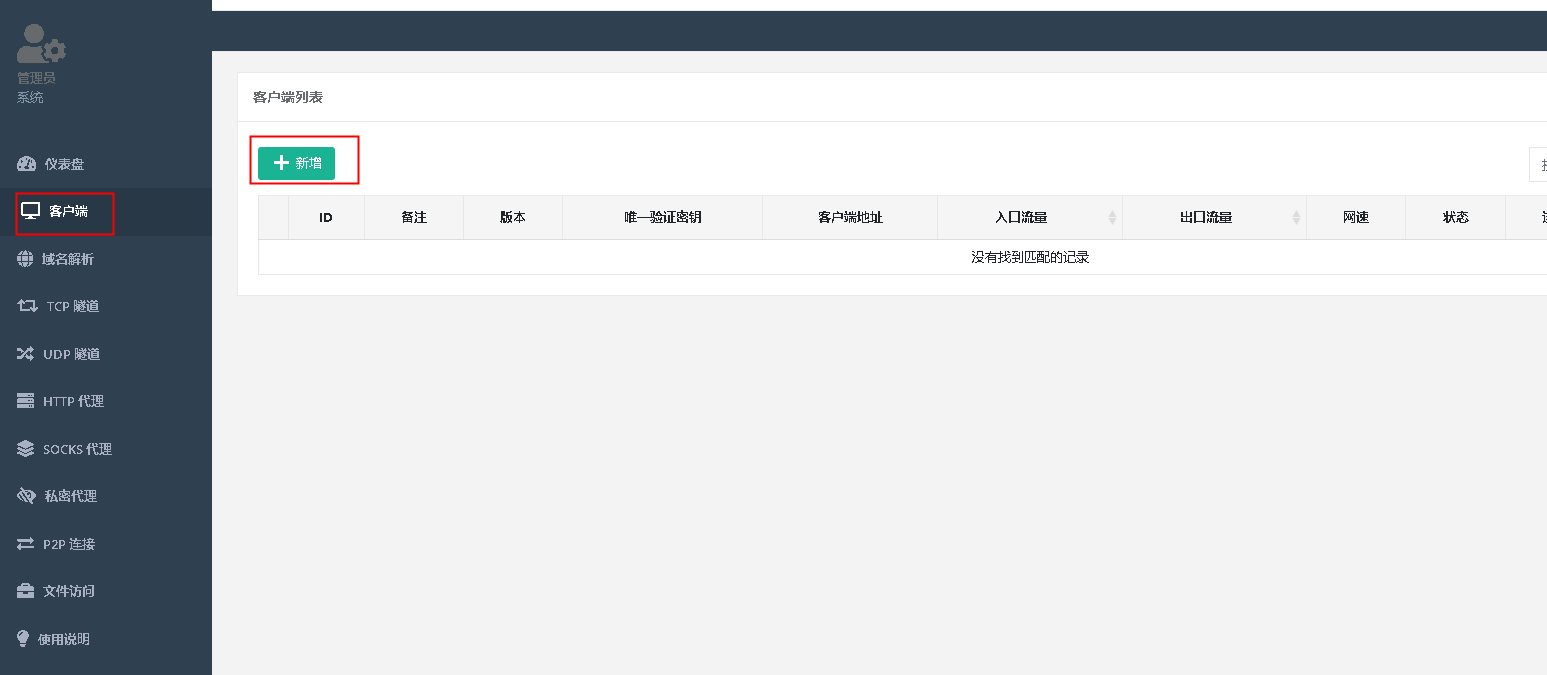
输入名称后点击确定
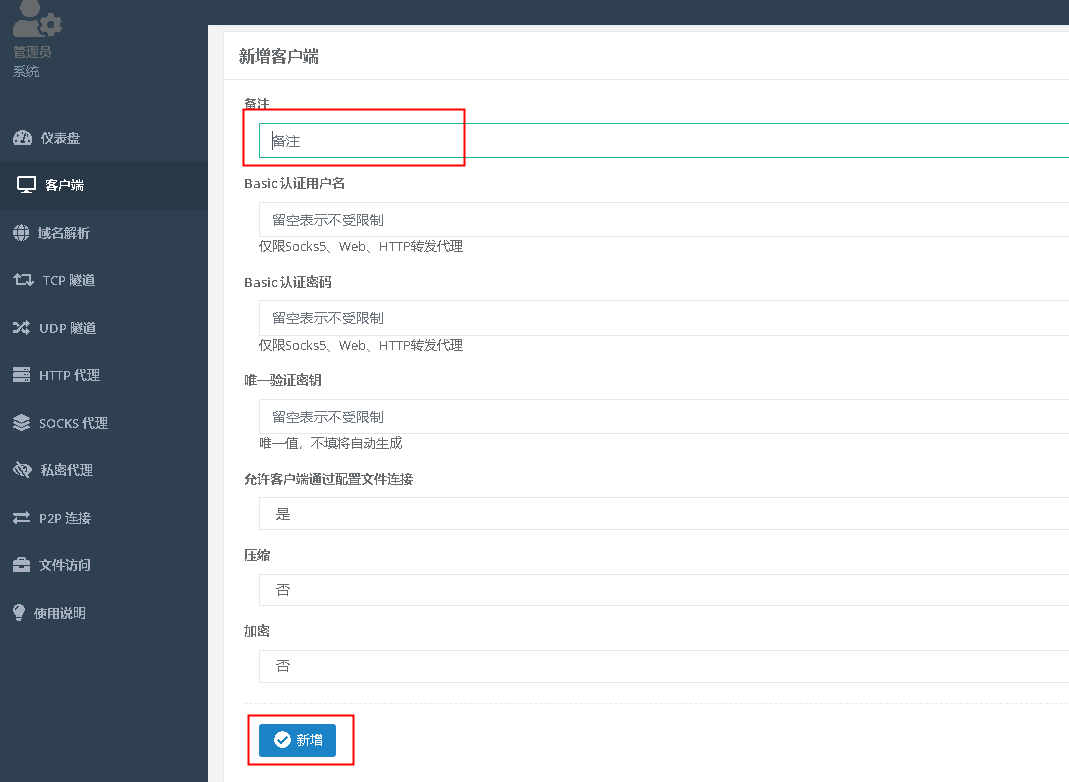
记录下生成的唯一验证密钥
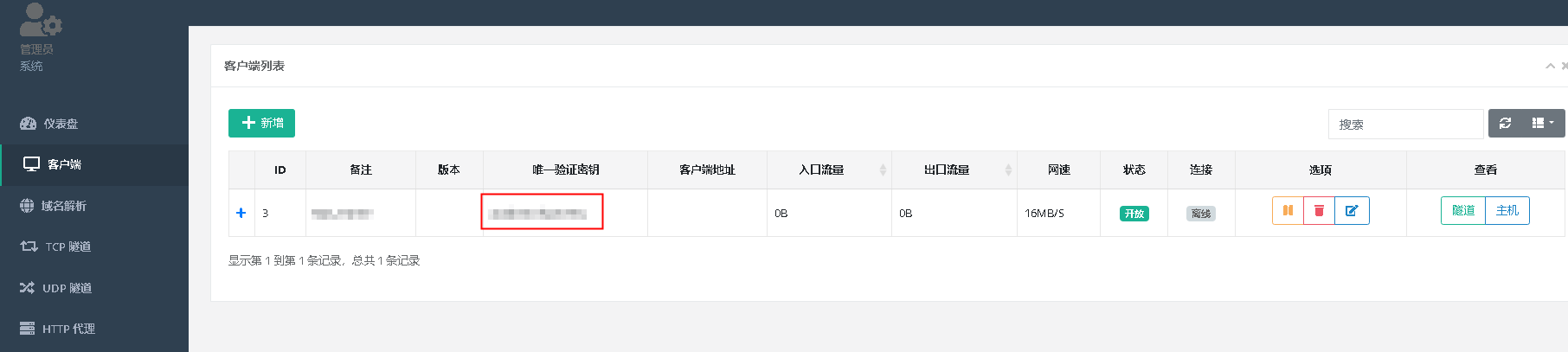
安装服务端
通过ssh进入你的安装目录,并创建compose文件
vim docker-compose.yml
version: '3.3'
services:
npc:
restart: always
network_mode: host
volumes:
- './config:/conf'
environment:
- config=/conf/npc.conf
container_name: npc
image: yisier1/npc:latest
下载官网配置文件压缩包,并上传到安装文件夹解压
进入/conf文件夹,并修改npc.conf文件,填入唯一密钥。
[common]
server_addr=ip:8024 # ip修改为你nps服务器ip
conn_type=tcp
vkey=密钥 # 密钥填写刚刚生成的唯一密钥
[tcp]
mode=tcp # 代理类型
target_addr=127.0.0.1:5000 # 本地ip和端口
server_port=15000 # 通过nps的代理端口
保存后进入到上级目录,运行docker-compose命令
docker-compose up -d
不出意外输入ip:代理端口就能访问到你的服务了。
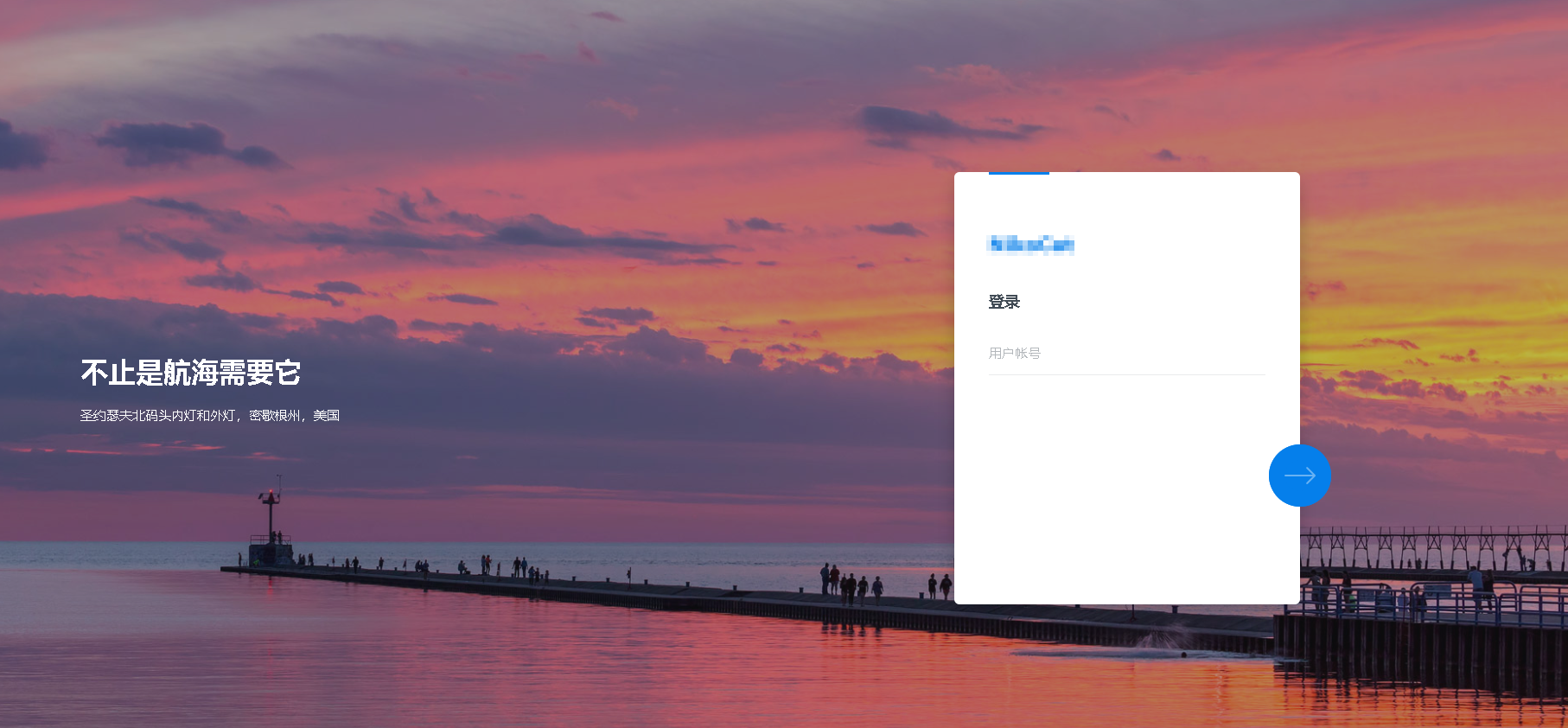
域名代理
你也可以通过nps服务器上的npm来代理此端口,只使用域名即访问服务,你可以看这篇文章。
https://blog.snty.de/archives/84153d26-628f-4f2a-8a36-c9646d2bb11c


评论区